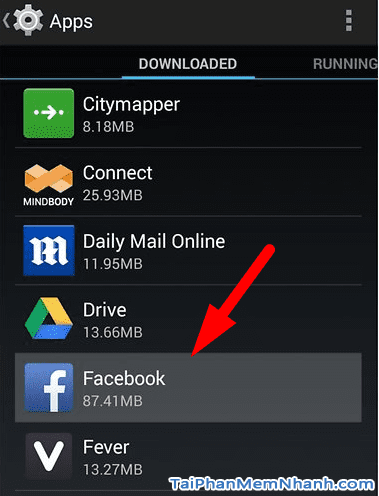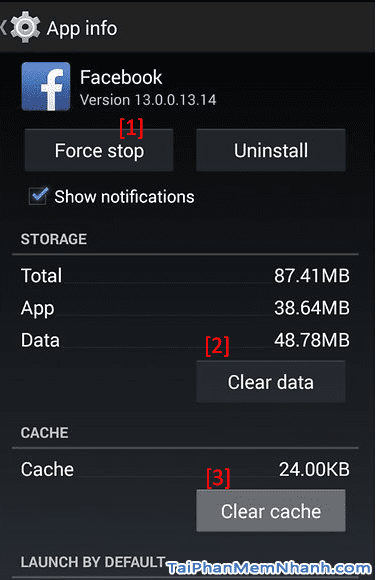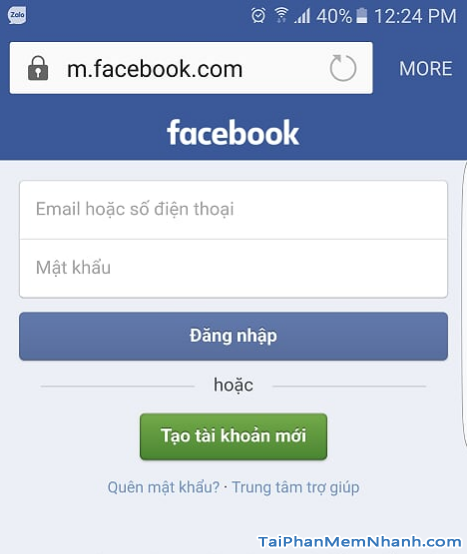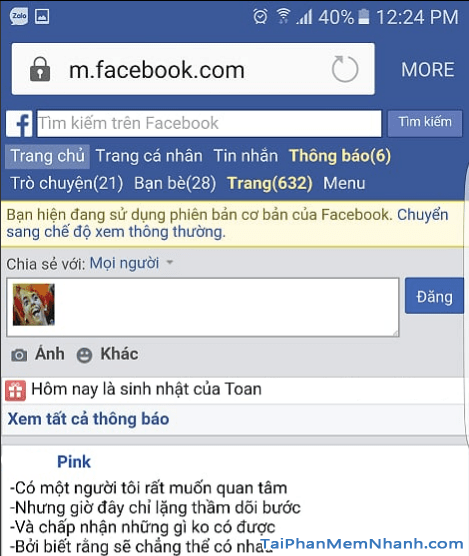Ứng dụng Facebook bị lỗi, không mở được phải làm sao? Facebook là mạng xã hội lớn nhất hành tinh hầu như ai cũng có một tài khoản Facebook của riêng mình với sự phổ biến của điện thoại di động ứng dụng Facebook ngày nay gần như là một trong những ứng dụng được sử dụng nhiều nhất hàng ngày. Tuy nhiên trong quá trình sử dụng ứng dụng Facebook có thể sẽ phát sinh lỗi khiến cho bạn không thể sử dụng Facebook được không thể đăng nhập vào Facebook.
Vậy thì lúc ấy bạn phải làm như thế nào để giải quyết vấn đề Có 3 cách giải quyết Chúng tôi sẽ hướng dẫn cho bạn thực hiện trong bài viết này.
Lý do ứng dụng Facebook lỗi và cách khắc phục
Đang nói chuyện với người yêu mà bỗng dưng Facebook lỗi, dù mạng vẫn còn, tài khoản vẫn đúng mà mở facebook không lên nổi thật là bực phải không các bạn. Trước khi đi vào các phương pháp khắc phục tình trạng ứng dụng Facebook lỗi chúng ta cùng tìm hiểu qua xem tại sao ứng dụng facebook lại bị lỗi được nha.
Advertisements
Một vài nguyên nhân có thể khiến ứng dụng Facebook gặp lỗi
Lý do tại sao Facebook lại bị lỗi: Facebook bị lỗi có thể do điện thoại của bạn nhiễm virus, hoạt trong quá trình sử dụng một số chương trình dọn dẹp đã làm cho ứng dụng Facebook bị lỗi hoặc bạn cài một ứng dụng nào đó và nó bị xung với Facebook cũng có thể là do bản Facebook của bạn đã quá cũ.
Một số lỗi thường gặp khi sử dụng ứng dụng Facebook
– Lỗi “Rất tiếc, Facebook đã dừng lại” tiếng anh là: Unfortunately, Facebook has stopped
– Lỗi Facebook isn’t responding, Do you want to close it (Facebook hiện không phản hồi)
– Lỗi ứng dụng Facebook mất kết nối mạng liên tục
– Lỗi không mở được ứng dụng Facebook, hoặc mở facebook lên trắng xóa
Các cách khắc phục ứng dụng Facebook bị lỗi
Cách khắc phục thứ nhất
đó là Tắt Facebook và khởi động lại chương trình đồng thời Xóa cache của Facebook.
Đầu tiên bạn vào phần quản lý ứng dụng cho Android bằng cách vào phần Settings (Cài đặt), Application Manager (hoặc Apps, Ứng dụng), bạn sẽ thấy trong danh mục có biểu tượng ứng dụng Facebook như hình dưới đây:
Để tắt ứng dụng Facebook bạn chạm vào biểu tượng Force Stop (Buộc dừng) ở vị trí số [1] trong hình dưới đây sau đó quay trở lại màn hình chính và mở lại ứng dụng Facebook lên.
Nếu tắt đi khởi động lại không được thì bạn hãy vào lại phần quản lý ứng dụng Facebook và chạm vào phần Clear data (Xóa dữ liệu) và Clear cache (Xóa bộ nhớ cache) để xóa mọi dữ liệu facebook đang lưu, rồi nhấn “Force Stop”, việc này sẽ giúp làm mới facebook. Sau đó hãy khởi động lại điện thoại và vào lại Facebook xem có bị lỗi nữa không.
Nêu cách thứ nhất không thành công thì bạn có thể chạy thử Cách thứ hai sau đây.
Cách thứ hải là tiến hành cập nhật Facebook lên phiên bản mới nhất
bạn có thể xem hướng dẫn cách cập nhật Facebook lên phiên bản mới nhất tại đây (Xem cách cập nhật facebook)
Nếu Cập nhật Facebook xong mà vẫn chưa được thì cách cuối cùng đó là bạn gỡ Facebook rồi Cài lại phiên bản Facebook mới hoặc cài Facebook lite
Còn nếu mà vẫn không được thì bạn chịu khó dùng facebook qua trình duyệt của điện thoại bằng cách truy cập m.facebook.com nhìn cũng khá đẹp đấy chứ, giao diện của facebook di động trên trình duyệt đây, bạn xem:
Bước 1: Truy cập m.facebook.com từ trình duyệt web của Android hoặc Chrome
Sau đó đăng nhập với tài khoản và mật khẩu facebook của bạn.
Hy vọng bạn đã không phải đọc tới dòng cuối cùng này, chúc bạn thành công ngay từ bước đầu tiên!